La tarjeta SD es un tipo de memoria flash para almacenar archivos. Se sirve generalmente para los dispositivos portátiles, tales como cámaras digitales, teléfonos móviles, tableta y más. Entre los desarrolladores de tarjeta SD populares, se encuentran SanDisk, Panasonic, Toshiba y Kingston.
Sin embargo, cuando has borrado los archivos de la tarjeta SD accidentalmente o deseas recuperar datos desde una tarjeta SD dañada, ¿qué puedes hacer? En este artículo, te presentamos 3 maneras para salvar tus archivos importantes desde la tarjeta SD.
Sugerencia: Deja de usar tu tarjeta SD dañada y no añada o remueva los archivos nuevos.
Artículos relacionados:
Cómo recuperar archivos en carpeta LOST.DIR de tu tarjeta SD (opens new window)
[Soluccionado] Tarjeta SD vacía o con sistema de archivos no compatible (opens new window)
1. Recuperar datos de la tarjeta SD dañada con programa
Primero, te recomendamos un programa profesional para recuperar datos desde la tarjeta SD dañada por su capacidad y mayor posibilidad de restaurar archivos. Se considera FonePaw Recuperación de Datos (opens new window) como uno de los mejores softwares para recuperar datos desde la tarjeta SD, USB pendrive (opens new window) o disco duro en Windows y Mac.
Solo necesitas conectar tu tarjeta SD dañada al PC con un lector. Luego, puedes recuperar los datos borrados o perdidos desde la tarjeta, incluyendo fotos, videos, audio, documentos (Word, Excel, PPT, PSD, AI, etc), correos y mucho más. Ahora, puedes descargar y probar este software potente gratis con los siguientes pasos.
Paso 1. Conectar la tarjeta SD a la computadora
Ejecuta el programa en la computadora Windows/Mac. Luego, conecta tu tarjeta SD a la computadora con un lector.
Paso 2. Escanear la tarjeta SD dañada
En la interfaz principal, marca tu tarjeta SD dañada en la parte "Unidad extraíble". A continuación, selecciona los tipos de datos que necesitas recuperar y presiona "Escanear".

Paso 3. Buscar archivos borrados de la tarjeta SD
Por defecto, se realizará un Escaneo rápido. Si no puedes encontrar los datos deseados de la tarjeta SD, prueba el modo "Escaneo Profundo", que tomará más tiempo para escanear.
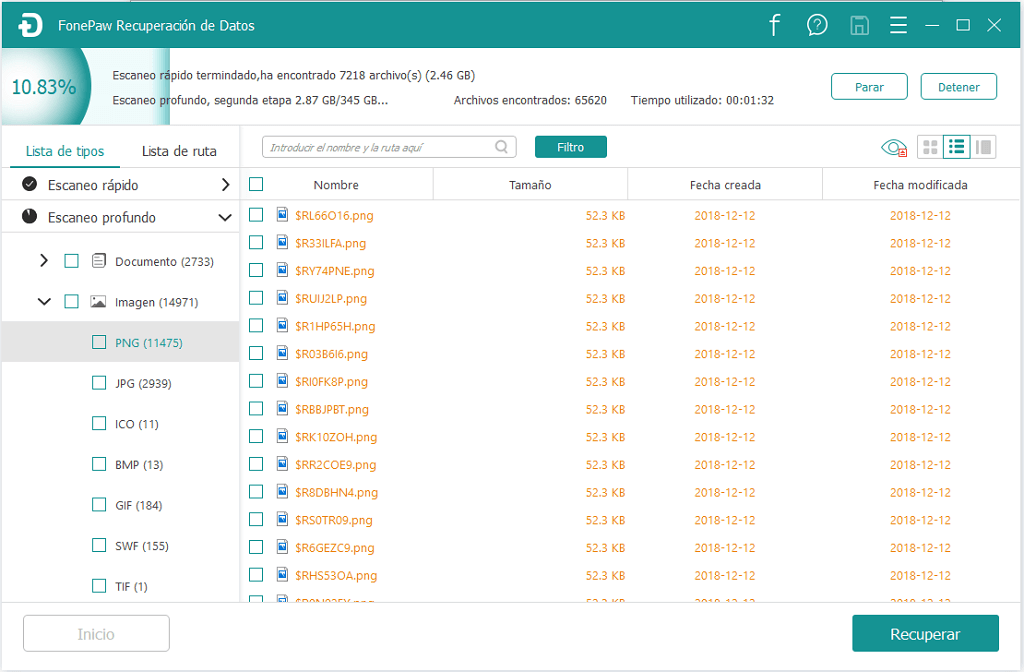
Paso 4. Tener una vista previa de los datos recuperados de la tarjeta SD
Revisa los resultados del escaneo en la lista. Después, elige los datos que necesitas y haz clic en "Recuperar" para guardar tus archivos en el ordenador.
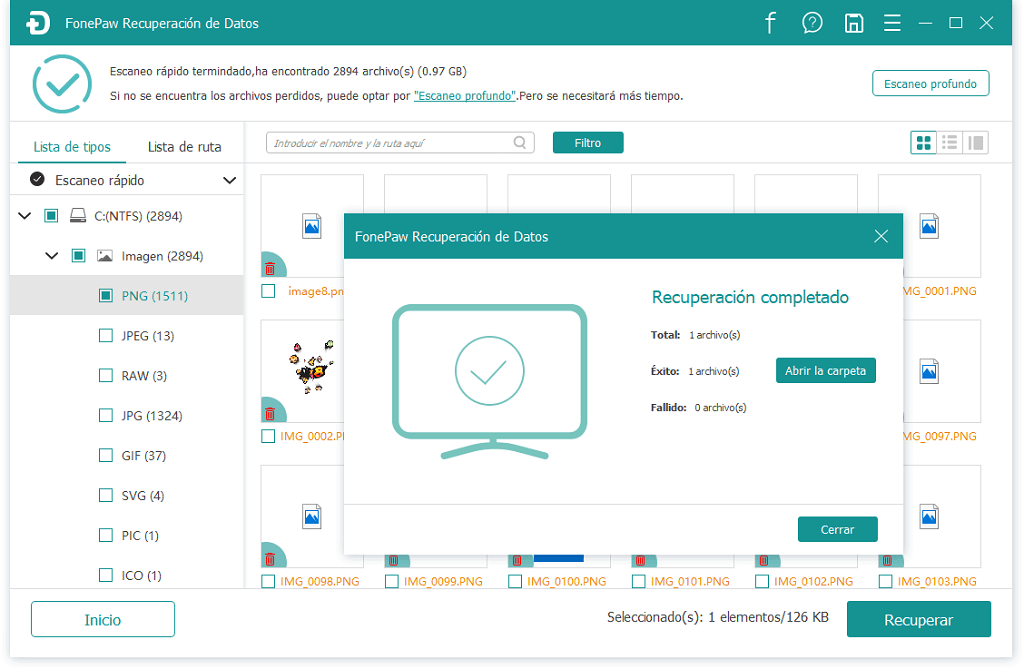
2. Reparar la tarjeta SD dañada con CHKDSK
CHKDSK, que significa "Comprobar disco", es una función integrada de Windows. No necesitas formatear tu tarjeta SD dañada y puedes arreglar el error sin perder datos. Antes de recuperar los datos de una tarjeta SD dañada, intenta reparar la tarjeta con los siguientes pasos.
Paso 1. Conecta la tarjeta SD dañada a tu computadora mediante un lector.
Paso 2. Presiona el icono de "Windows (Inicio)" y introduce "CHKDSK" en la barra de búsqueda para ejecutar comando.
Paso 3. Ingresa "chkdsk (letra de unidad):/f", por ejemplo, "chkdsk g:/f". Luego, pulsa "Enter".
Paso 4. Se ejecutará el comando inmediatamente y reparar tu tarjeta SD dañada.
3. Recuperar datos de la tarjeta SD formateada de android
Hoy en día, existe unos teléfonos Android que soportan insertar la tarjeta Micro SD para obtener más espacio de almacenamiento adicional. Si has formateado la tarjeta Micro SD en tu móvil Android, te recomendamos usar FonePaw Recuperación de Datos Android (opens new window).
Sin conectar la tarjeta SD al PC, este software te permite recuperar los datos de la tarjeta SD dañada del móvil Android. Se puede recuperar los archivos como fotos, videos, audios, músicas, contactos, mensajes y conversaciones de WhatsApp. Tanto los archivos borrados de la tarjeta SD como los de la memoria interna, se puede recuperar con solo unos clic.
- Conecta tu dispositivo Android al ordenador con una cable USB.
- Seleccionar los tipos de archivos y clica en "Siguiente".
- Después del escaneo, marca los datos y presiona "Recuperar".
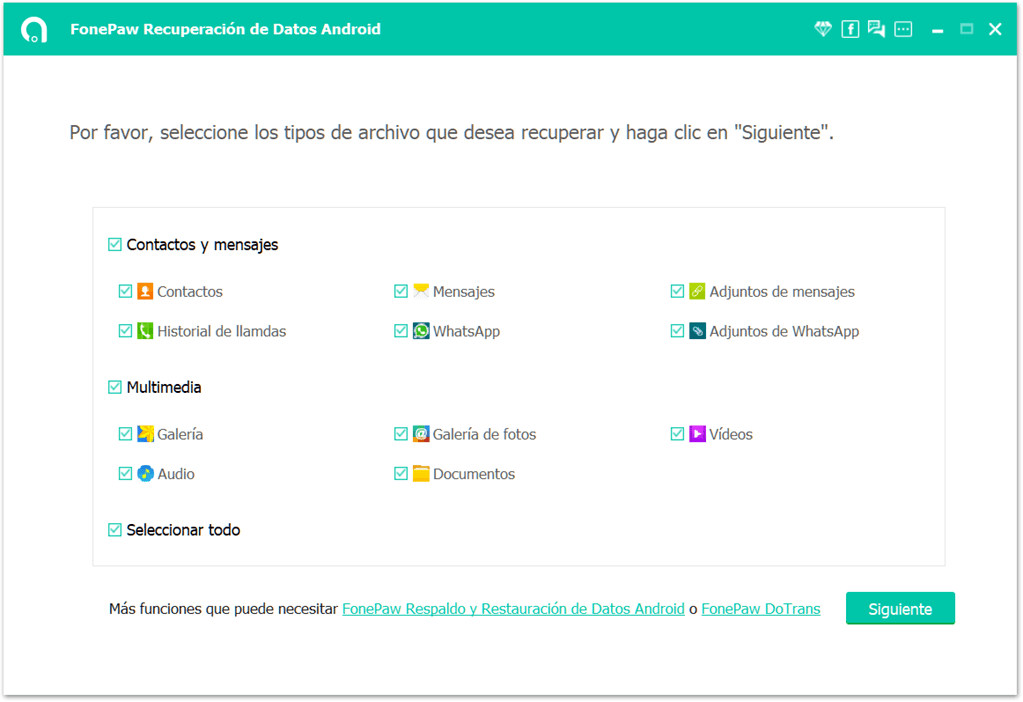
FAQ sobre recuperación de datos de la tarjeta SD
Las tarjetas SD de tamaño estándar son endebles posiblemente debido a sus finas carcasas de plástico. Serán fáciles de romper si llevas tarjetas en tu bolsillo o sin ninguna protección.
- ¿Cómo soluciona el error "Tarjeta SD vacía o con sistema de archivos no compatible"?
Es un problema común de los dispositivos Android, puedes encontrar las soluciones en 6 Maneras para resolver "Tarjeta SD vacía o con sistema de archivos no compatible" (opens new window).
- ¿Qué puedo hacer si la tarjeta SD no aparece en la lista de "Este equipo" ?
Si la tarjeta SD no aparece en el Explorador de archivos, accede a "Administrador de dispositivos", donde verá todos las unidades, incluyendo las que no tienen una letra de unidad. Cuando no puedes encontrar la tarjeta SD en la lista, prueba los síguetenos métodos:
- Cambiar del cable USB, el puerto USB o lector de tarjeta
- Limpiar la tarjeta con una goma
- Desbloquear la tarjeta SD deslizando el interruptor de bloqueo
- ¿Se puede recuperar los datos desde una tarjeta SD dañada físicamente?
Lamentablemente, si tu tarjeta SD está rota físicamente, por ejemplo, ya se encuentra desformada. Es casi imposible recuperar los archivos desde ella.
- Más leídos
- 5 maneras de recuperar archivos borrados permanentemente en Windows PC
- Grabador de pantalla sin lag para Windows, Mac, iPhone, y Android
- Copiar contactos iPhone a PC en 4 maneras (Guía 2020)
- Mejorar rápidamente la calidad de un video con una resolución superior
- 5 mejores aplicaciones para recuperar conversaciones de WhatsApp para Android











